7-Zip怎么设置压缩字典大小 7-Zip高级压缩参数调整指南
时间:2025-07-21 作者:游乐小编
如何在7-zip中设置字典大小?1. 在windows图形界面中,右键文件选择“7-zip > 添加到压缩包”,在弹出窗口中调整“字典大小”选项;2. 在命令行中使用“7z a -mfb=数值”命令设置字典大小。哪些压缩格式支持调整字典大小?1. 7z格式最灵活,支持大范围字典大小调整;2. zip不支持;3. lzma/lzma2支持;4. ppmd支持但效果不如lzma明显。极限压缩设置包括:1. 字典大小设为256mb或更高;2. 单词大小设为最大值;3. 固实压缩设为大于文件总大小;4. 压缩级别选“极限”或“最大”;5. 开启多线程压缩。实用技巧:1. 根据文件类型选择压缩方式;2. 不要盲目追求最大字典;3. 注意内存限制;4. 测试压缩效果以找到最佳配置。合理调整参数可提高压缩效率和节省空间。

在使用7-Zip压缩文件时,调整字典大小是一个非常实用的功能,尤其当你希望在压缩率和压缩速度之间取得平衡时。简单来说,字典大小越大,压缩率越高,但压缩和解压所需的时间也会相应增加。下面是一些关于如何设置字典大小以及调整其他高级压缩参数的实用建议。

如何在7-Zip中设置字典大小?
在7-Zip中设置字典大小非常简单,主要是在压缩文件时通过“高级”选项进行调整:
Windows图形界面操作步骤:
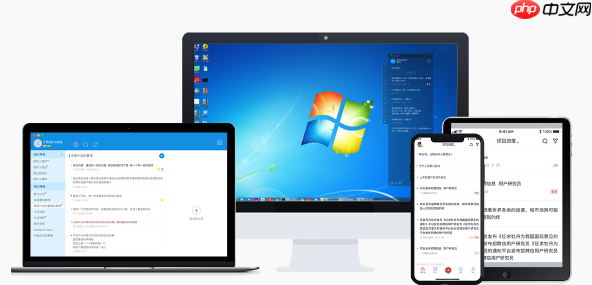 右键点击需要压缩的文件或文件夹,选择“7-Zip > 添加到压缩包…”。在弹出的窗口中,找到“字典大小”选项,默认是32MB。点击下拉菜单,选择更高的数值,比如64MB、128MB,甚至256MB(具体选项取决于你选择的压缩格式)。确认其他压缩参数后点击“确定”即可。
右键点击需要压缩的文件或文件夹,选择“7-Zip > 添加到压缩包…”。在弹出的窗口中,找到“字典大小”选项,默认是32MB。点击下拉菜单,选择更高的数值,比如64MB、128MB,甚至256MB(具体选项取决于你选择的压缩格式)。确认其他压缩参数后点击“确定”即可。命令行操作(适用于Linux或Windows命令行):
使用命令 7z a -mfb=64 filename.7z foldername 可以设置字典大小为64MB。如果你想设置更大的字典,比如256MB,可以使用 7z a -mfb=256 filename.7z foldername。需要注意的是,字典大小并不是越大越好,特别是当你压缩的是小文件时,设置过大的字典反而会影响效率。
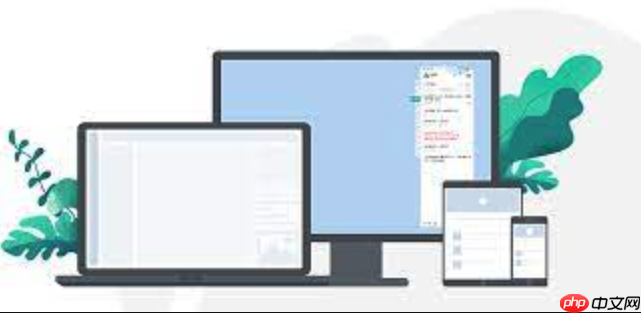
哪些压缩格式支持调整字典大小?
7-Zip支持多种压缩格式,但并不是所有格式都支持调整字典大小。以下是一些常见格式的说明:
7z格式:最灵活,支持从32KB到256MB甚至更大的字典大小(取决于版本和系统资源)。ZIP格式:不支持调整字典大小,压缩率相对较低,但兼容性好。LZMA/LZMA2:这两个算法支持字典大小的调整,适合大文件压缩。PPMd:主要用于文本文件压缩,也支持调整字典大小,但效果不如LZMA明显。因此,如果你希望获得更高的压缩率,建议选择7z格式并启用LZMA或LZMA2算法。
极限压缩:如何设置最佳参数?
如果你追求极限压缩效果,比如为了节省存储空间或减少网络传输量,可以尝试以下参数设置:
字典大小:设置为256MB或更高(视系统内存而定)。单词大小(Word Size):设为最大值(通常为273)。固实压缩(Solid Block Size):设置为大于文件总大小的值,这样压缩率更高。压缩级别:选择“极限”或“最大”。多线程压缩:如果CPU支持多线程,可以开启,加快压缩速度。需要注意的是,极限压缩会占用更多的系统资源,并且压缩和解压时间会显著增加,适合对存储空间敏感但对时间不敏感的场景。
实用技巧与注意事项
根据文件类型选择压缩方式:比如文本文件更适合使用PPMd,而多媒体文件则更适合LZMA。不要盲目追求最大字典:如果压缩的是小文件(比如几十MB以下),使用默认的32MB字典即可,效率更高。内存限制:如果你的系统内存较小,设置过大的字典可能导致压缩失败或系统卡顿。测试压缩效果:可以先用小文件测试不同参数下的压缩率和速度,找到适合你需求的配置。基本上就这些设置要点了,调整字典大小和压缩参数虽然不复杂,但确实容易被忽略。合理利用这些功能,可以让你的压缩更高效、更节省空间。
小编推荐:
相关攻略
更多 - iso怎么提取单个文件_iso如何提取单个文件 07.21
- 7-Zip怎么设置压缩字典大小 7-Zip高级压缩参数调整指南 07.21
- 【AI达人创造营第二期】基于jetsonnano部署的手势乐器--模型部署 07.20
- 电脑如何查看端口占用 网络端口管理实用方法 07.20
- ftp扫描工具权限 ftp扫描工具管理员模式 07.20
- 适合Mac和Windows系统的AI剪辑工具推荐合集 07.20
- 新手必学,如何制作支持GPT分区表的Windows安装U盘 07.20
- 系统安装时磁盘格式选择MBR还是GPT,区别和应用场景? 07.20
热门推荐
更多 热门文章
更多 -

- 神角技巧试炼岛高级宝箱在什么位置
-
2021-11-05 11:52
手游攻略
-

- 王者荣耀音乐扭蛋机活动内容奖励详解
-
2021-11-19 18:38
手游攻略
-

- 坎公骑冠剑11
-
2021-10-31 23:18
手游攻略
-

- 原神卡肉是什么意思
-
2022-06-03 14:46
游戏资讯
-

- 《臭作》之100%全完整攻略
-
2025-06-28 12:37
单机攻略
























